Oglas
Microsoft se više ne zabrinjava kada su u pitanju telefoni: Windows Phone 7 ne shvaća samo Android i iPhone: na mnogo načina je nadmašio te platforme.
Bez obzira mislite li da je ta izjava apsurdna ili ste sretni vlasnik Windows Phonea, stvarno biste trebali pročitati "Razumijevanje Windows Phone 7: Vaš potpuni vodič. " Ovaj je priručnik naučio koristiti brojne značajke Windows Phones 7, zajedno sa savjetima i trikovima za rad sve. To je savršen način da saznate kako koristiti Windows telefon, ako ga već imate. To je ujedno i sjajan način odlučivanja trebate li kupiti Windows Phone ili ne, jer ćete naučiti što točno platforma može, a što ne može.
Sadržaj
§1. Uvod
§2? -? Metro korisničko sučelje
§3? -? Kontakti, društvene mreže i fotografije
§4? -? Što Microsoft donosi u Windows Phone
§5? -? Glazba i video sa Zuneom
§6? -? Microsoft Office Mobile
§7? -? Tržište Windows Phone
§8? -? Igranje s Xbox Live-om
§9? -? Podešavanje vašeg Windows Phone-a
§10? -? Sigurnost Windows Phone
§11? -? Internet, e-pošta i povezanost
§12? -? Zablude o Windows Phoneu
§13 - Zaključak
§14 -? Prilog
1. Uvod
Nakon što se godinama borio za pružanje operativnog sustava za korisnike pametnih telefona, Microsoft je na tržište izbacio 2010. godinu Windows Phone. Potpuno novo prihvaćanje operativnih sustava za mobilne telefone, prvo se pojavilo na uređajima HTC-a, Samsung-a i LG-a, a sada se može naći na najnovijim Nokijinim uređajima.
S korisničkim sučeljem Metro temeljenim na pločicama, Windows Phone nudi alternativu iPhoneu i Androidovi redovi ikona čine brzo i jednostavno izvršavanje nekih od najčešćih zadataka pametnog telefona zadovoljavajući.
1.1 Što trebate znati o Windows Phoneu
Prvo stvari: Windows Phone NIJE Windows Mobile!

Prvobitno izdan za PDA-e 2000. godine kao Pocket PC (retroaktivno nazvan Windows Mobile Classic), naziv Windows Mobile predstavljen je uvodom pametnih telefona u 2003. godini, a prošla je kroz nekoliko izdanja, od kojih su sva sadržavala korisničko sučelje na tipkovnici ili stylus-u što puno duguje radnom Windows OS-u.
Tijekom godina ovaj je pristup izazvao kritiku: Microsoft je pokušavao "stisnuti" Windows u mobilni telefon ili PDA; zasigurno se činilo da njihov pristup softveru za ove uređaje zrcali model radne površine, s visokim cijenama za jedva korištene aplikacije.
Pisanje je stajalo na zidu za Windows Mobile 2007. kada je Apple izdao iPhone; do 2008. i dolaskom prvih Android uređaja, proizvođači poput HTC-a i programeri poput SPB-a uspjeli su prodati ideju o redizajniranom korisničkom sučelju za platformu. Zahvaljujući toj podršci i vjernoj zajednici programera, platforma je uspjela potrajati i malo duže nego što bi inače mogla.
Umjesto da se sjekirom odmah sruši, Microsoft je objavio Windows Mobile 6.5 i čak najavio Windows Mobile 7, no mlaka reakcija na prvo rezultirala je masovnim ponovnim razmišljanjem.
1.2 Windows Phone 7 vs Windows Phone 7.5
Razumijevanje je, naravno, rezultiralo razvojem onoga što je u početku bio poznat pod nazivom Windows Phone 7 Series (uskoro izmijenjen nakon praćenja povratnih informacija), potpuno odstupanje i od Windows Mobilea i od bilo kojeg drugog mobilnog operativnog sustava na Windows tržište.
Kad je Windows Phone 7 izašao u listopadu 2010, privukao je puno pozitivnih kritika i divljenih pogleda na korisničkom sučelju... ali znatiželjno nije bio sasvim spreman. Microsoft je shvatio da oni toliko zaostaju za Androidom i iPhoneom, pa su se odlučili rano objaviti svoj novi mobilni operativni sustav, potencijalno opasan potez.
Kao rezultat toga, ključne značajke koje se sada očekuju od mobilnog telefona nedostaju, primjerice kopiranje i lijepljenje, bežično vezanje i podrška izvornom oblaku.
Srećom, nakon izlaska Windows Phone 7.5 krajem 2011. / početkom 2012., ovi problemi (i nekoliko drugih) su se pojavili riješena, što rezultira živopisnom mobilnom platformom koju podržavaju neki od najvećih proizvođača uređaja u svijet.
Vrijedno je napomenuti da se uređaji prve generacije mogu ažurirati na Windows Phone 7.5, čime će svi Windows telefoni moći uživati u istim značajkama.
1.3 Proizvođači telefonskih slušalica Windows
Stara Windows Mobile platforma licencirana je za upotrebu na mnogim različitim uređajima, od Dell-ovih PDA uređaja do HTC-ovih "superfona", tankih BlackBerry-esque slušalica do telefona sa niskim spektrom osjetljivim na dodir. U osnovi: ako ste tvrtka koja gradi mobilni telefon i trebala vam je platforma, Microsoft je bio programer kojem biste se trebali pridružiti. Opet: sličan je Microsoftovom poslovnom modelu stolnog računala ...

No s izdavanjem Windows Phone-a, Microsoft se fokusirao na kvalitetu, a ne na količinu. Rezultat toga je da je samo nekolicina programera - onih koji mogu zadovoljiti specifikacije uređaja i uspješno distribuirati uređaje - pozvana kao partneri.
Minimalne specifikacije uređaja za Windows Phone 7.5 su:
• Kapacitivan, četverotočni više dodirni zaslon s WVGA (480 × 800) rezolucijom.
• ARM v7 “Cortex / Scorpion” - Snapdragon QSD8X50, MSM7X30 i MSM8X55.
• DirectX9 renderirajući GPU 256 MB RAM-a s najmanje 8 GB Flash memorije.
• Akcelerometar, senzor ambijentalnog svjetla, senzor blizine i GPS s potpomognutim osvjetljenjem.
• FM radio prijemnik.
• Šest namjenskih hardverskih gumba: Natrag, Start, Pretraživanje sprijeda, dvostupanjska kamera (pokretanje i fotografiranje) i tipke za glasnoću sa strane i hardverski gumb za uključivanje / spavanje obično se nalaze na bočnoj strani (na gornjem rubu tvrtke Nokia telefonima).
(Većina dostupnih uređaja premašuje ove specifikacije.)
Samsung, LG, HTC i Nokia proizvođači su uređaja s najviše profila.
• Samsung: Focus, Focus S, Omnia 7, Omnia W
• LG: Quantum, Optimus 7
• HTC: Trophy, Mozart, HD7, HD7S, Titan. Titan II (objavljen u ožujku 2012)
• Nokia: Lumia 710. Lumia 800, Lumia 900 (objavljeno u ožujku 2012)
• Dell: Venue Pro
• Acer: Allegro
• ZTE: Tania
Dostupnost za Windows Phone sada je široko dostupna, s uređajima druge generacije koji imaju Windows Telefon 7,5 (također poznat kao Tango), koji se svrstao među najprodavanije u mnogim popularnim mrežama mobilnih telefona širom svijeta svijet. Dodatne informacije o određenom modelu potražite na web lokaciji odgovarajućeg razvojnog programera ili u vašem omiljenom prodavaču mobilnih telefona.
2. Metro korisničko sučelje
Vjerojatno najupečatljivija stvar o Windows Phoneu je Metro UI, sučelje koje se oslanja na pomične pločice, a ne na tradicionalne redove ikona koje je iPhone proslavio.
Iako je zaslon slušalice Windows Phone WVGA s rezolucijom od najmanje 480 × 800 piksela, broj boja koji se upotrebljavaju na početnom zaslonu ograničen je na pozadinu i naglasne boje izabrao. Ali zašto? Što se događa s korisničkim sučeljem Metro?
2.1 Razumijevanje metroa
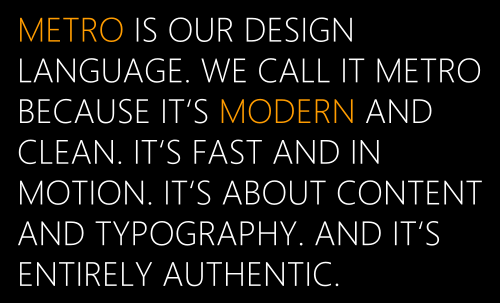
Zamišljeno kao korisničko sučelje koje bi nadvladalo loše pamćenje sustava Windows Mobile i napravilo Windows iskustvo korištenja telefona osjetljivog na dodir ugodno, brzo i jednostavno, Metro je funkcionalan i jednostavan za razumjeti.
Upotrebljavajući upečatljivi Segoe WP font, Metro UI čini Windows Phone nezaboravnim za gledanje kao i za korištenje. Ako ste navikli otvarati izbornike dodirom na ikone postavki ili prikazom značajki mobilne aplikacije neugodno stisnute u granice prikaza 480 × 800, vidjet ćete nešto novo u sustavu Windows Telefon.
Umjesto da ikone forsiraju na jedan zaslon, izvorne i Windows-ove aplikacije za Windows koriste prednost tankih traka zaslona s nekretninama na desnoj strani ekrana kako bi se nagovijestilo da ih mora biti više vidjela. Ovaj nagovještaj traži od korisnika da prijeđe prstom ili prstom s desna na lijevo kako bi se prikazao sljedeći ekran horizontalno postavljenog položaja za pomicanje.
2.2 Interakcija s Metroom
Postoje različiti načini na koje trebate prstima komunicirati s korisničkim sučeljem Metro. Uz to, sučelje sadrži neke inovacije s kojima ćete u početku biti nepoznati.
Prije svega: potrebno je nekoliko gesta prsta. Najočitija od njih je slavina koja se koristi za pokretanje aplikacija; stara gesta za neke zadatke poput otvaranja kontekstnog izbornika ili pomicanja pločice. Dostupno je i dodirivanje više prstiju za korištenje tipkovnice i tipkovnice.
Pomicanje s lijeva na desno i s desna na lijevo omogućuje vam pristup dodatnim zaslonima unutar aplikacija koju upotrebljavate, dok se palac i kažiprst "stisnu" koriste za zumiranje i smanjivanje web stranica i fotografija.
Na kraju, pazite na elipse ("...") koje ukazuju na to da je izbornik skriven. Dodirivanjem ili povlačenjem tih točkica možete vidjeti opcije dostupne za tu aplikaciju.
Tastatura će se pojaviti na bilo kojoj web stranici ili u aplikaciji kada je potrebno unos teksta. Po zadanom će se pojaviti na vašem zadanom jeziku; na glavnoj tipkovnici će se pojavljivati mala slova, tipka shift prebacit će se na velika slova, a tipka "i 123" prikazat će simbole. Primijetit ćete neke korisne tipke prečaca, poput ".com" - taknite i držite da biste odabrali neku od uobičajenih domena najviše razine, poput .net ili .org.
Prilikom tipkanja brzo ćete se pojaviti razne mogućnosti automatskog dovršetka - možete ih dodirnuti da biste ih dodali trenutnoj rečenici. Pravopisne pogreške označene su crvenom valovitom linijom, a one se mogu dodirnuti kako biste telefonom zatražili da daju prijedloge za ispravne pravopise.
Ako želite promijeniti jezik, otvorite Postavke> Tipkovnica na kojem ćete pronaći nekoliko opcija. U gumbu postavki tipkanja na istom zaslonu moći ćete konfigurirati kako sustav Windows Phone provjerava pravopise e-pošte i dokumenata.
2.3 Hardverski gumbi
Pored slavina i izbornika morate biti svjesni hardverskih gumba na vašem Windows Phoneu. Ima ih ukupno sedam: tri "soft tipke" na prednjoj strani uređaja i još četiri hardverska gumba sa strane.
Meke tipke su:
• Natrag - vraća korisnika natrag zaslon; kada se drži, prikazuje se prebacivač zadataka.
• Start - vraća vas na početni zaslon iz bilo kojeg drugog prikaza ili aplikacije.
• Traži - otvara Bing alat za pretraživanje.
Na ivici vašeg telefona hardverski su tipke sljedeće:
• gumb za napajanje - brzim pritiskom uključuje zaslon ili isključuje zaslon; isključuje telefon kada se drži.
• Glasnoća prema gore i dolje po jačini zvuka.
• Dvostruka funkcija kamere - pokreće kameru, koja se koristi i za fotografiranje.
Poznavanje softverskih tipki posebno je važno za uspješnu interakciju s Metroom.
2.4 Pločice i žive pločice
Veće od ikona na drugim platformama, pločice su ključne za dizajn Metroa, omogućujući tako jednostavno interakcija (oni su dovoljno veliki za nas s velikim prstima i palcima) i dovoljno prostora za prikaz informacija. Windows Phone nema potrebe za statusnim trakama i područjima obavijesti: sve je predstavljeno u odgovarajućoj pločici.

Na primjer: obveze su prikazane u pločici kalendara; informacije o društvenim mrežama pojavljuju se na pločici Me; propušteni pozivi i trenutna mobilna mreža navedeni su na pločici telefona.
Neke pločice predstavljaju statičke informacije; Ostale se redovito mijenjaju, ovisno o informacijama koje prikazuju. Većina nativnih pločica može se opisati kao Live Tiles, dok neke aplikacije treće strane također pružaju ažuriranja na ovaj način ili putem skočnih obavijesti.
Izvrsna stvar ovih pločica je da se mogu pomicati po početnom zaslonu; možete imati onoliko koliko želite koliko god želite, mada u Windows Phone 7 i 7.5 možete koristiti i slavinu, a početni zaslon je ograničen na okomitu orijentaciju.
2,5 čvorišta
Brz pregled zaslona Windows Phone otkriva pregršt pločica koje skrivaju mnoštvo funkcija - čvorišta.
Ove pločice djeluju kao pristupnik različitim funkcijama i značajkama koje su organizirane logično i jednostavno, kako bi se omogućilo brzo, učinkovito i ugodno korištenje vašeg telefona. Na primjer: dok Marketplace Hub nudi pristup aplikacijama, igrama i glazbi, Pictures Hub vam to omogućuje pogledajte fotografije koje ste snimili na telefonu, one koje su postavili prijatelji na vašoj društvenoj mreži i uređivanje fotografija aplikacije.
Grupiranje aplikacija i značajki na taj način omogućava zaslonu Windows Phone-a da ostane čist, funkcionalan i neuredan.
2.6 Popis aplikacija
Umjesto da se krećete kroz nekoliko rešetki ikona aplikacija, Windows Phone omogućava vam da lako pronađete aplikaciju koju tražite pomoću liste aplikacija ili početnog zaslona.
Dodirom strelice u gornjem desnom kutu prikazat će se popis instaliranih aplikacija - u boji! Odavde možete lako pronaći ono što vam je potrebno da biste se pomicali gore i dolje. Još bolje, kad popis počne predugo se pomicati primijetit ćete da su aplikacije grupirane abecedno pod malim pločicama s oznakom A-Z. Ako dodirnete jedan od njih, otvorit će se mrežni prikaz odakle možete preskočiti na aplikacije koje započinju tim slovom; na primjer, možete dodirnuti Y da biste pronašli aplikaciju YouTube.

Ljepota Windows Phone-a je u tome što je sve brzo - jednostavni su nam Metro UI zadaci koji mogu potrajati nekoliko minuta na drugim platformama.
2.7 Metro UI = Jednostavnost
Kao što vidite, programeri Windows Phone-a i tim koji se nalazi iza Metro UI-a zajednički nastoje stvoriti korisničko sučelje i operativni sustav koji je što jednostavniji za upotrebu.
To, međutim, ne znači da je funkcionalnost žrtvovana. S Windows Phoneom možete obavljati gotovo sve iste zadatke kao i s uređajem BlackBerry, iPhone ili Android. Bilo da trebate koristiti program za obradu teksta, slati e-poštu, učitavati web stranice, uživati u streaming glazbi, koristiti telefon kao satnav ili trenutno učitati nove fotografije na Facebook, to možete učiniti bez napora.
3. Kontakti, društvene mreže i fotografije
Prvo što svatko radi s telefonom je nazvati - na kraju krajeva, ovo je glavna funkcija uređaja!
Naravno, sa Windows Phone-om postoji mnogo stvari koje mogu biti osim pozivanja, slanja SMS-a ili slanja e-pošte osobama s vašeg popisa kontakata. Možete provjeriti status Facebook kontakta ili poslati Tweet; ili možete provjeriti fotografije na Facebooku, pregledati svoje ili pregledati i uploadati neke nove slike.
Sve ove stvari su jednostavne za pristup i interakciju s njima, iz ljubaznosti People Hub-a.
3.1 Centar za ljude

Ako tražite kontakt za poziv, tekst, e-poštu, Tweet ili poruku putem Facebooka, vaše bi prvo mjesto trebalo biti People Hub.
Jednostavno identificirano kroz stalno promjenjivu mrežu slika profila, People Hub prikuplja sve podatke o vaše kontakte s različitih društvenih mreža i indeksa, što vam omogućuje grupisanje grupa pod jednim profili.
Navigacija kroz People Hub je lagana. Pod naslovom Sve pronaći ćete popis kontakata grupiranih po abecednim pločicama na kojima se može dodirnuti kako biste skočili dolje po popisu kao na popisu aplikacija. Otvaranjem kontakta otkrit će se slika profila, telefonski brojevi, adrese e-pošte i drugi podaci, poput radne adrese. Možete postaviti i melodiju zvona za svaki kontakt i provjeriti njihova najnovija ažuriranja na društvenim mrežama, ako želite.
Društvene mreže vrlo su važan element Windows Phone-a. Putem ekrana People Hub imate Whats New, na kojem se prikazuju različiti statusi društvenih mreža vašeg kontakta. Prelaskom miša ponovo će se otkriti stranica Nedavno na kojoj su za jednostavan pristup navedeni kontakti s kojima ste bili u interakciji tijekom posljednjih nekoliko dana.
3.2 Facebook, Twitter, LinkedIn, Google i Windows Live
Pregledavanje i interakcija s društvenim mrežama na vašem Windows Phoneu odvija se u potpunosti u sastavu People Hub (iako su namjenske aplikacije dostupne za Facebook, Twitter i LinkedIn). Putem zaslona Whats New možete provjeriti ažuriranja - statuse na Facebooku, zanimljive tweetove itd. - i malim + simbolom ostavite komentar ili jednostavno "Sviđa mi se" stavka.
Dodirnuvši ime postera, u međuvremenu možete vidjeti sve njihove nedavne nadopune, njihove podatke o profilu i sve slike koje su podijelili na bilo kojoj konfiguriranoj društvenoj mreži.
S ovim mrežama možete komunicirati i putem pločice Me, proširenja People Hub-a koje se fokusira isključivo na vas. Na ovom zaslonu prikazuje se vaš profil s popisom društvenih mreža koje ste postavili i najnovijim statistikama. Poruku možete objaviti na bilo kojoj pretplaćenoj društvenoj mreži, upotrijebiti alat za prijavu i postaviti status chata.
Osim toga, možete provjeriti zaslon s obavijestima da biste vidjeli bilo kakve poruke, komentare i odgovore iz svoje društvene mreže kontaktima i budno pratite ažuriranja različitih postova i s kojima ste surađivali putem novosti zaslon.
Ali kako dodati društvenu mrežu?
Postoje dva načina za to. Prvo: možete otvoriti People Hub, dodirnite elipse i odaberite Postavke. Odavde, pomaknite se prema dolje i dodajte račun te odaberite željenu društvenu mrežu s kojom ćete se povezati, unoseći vjerodajnice (korisničko ime, lozinku) kad se to zatraži. Sve dok vaš telefon ima internetsku vezu moći ćete se prijavljivati i sinkronizirati.
Različite društvene mreže dodaju različite pojedinosti vašem telefonu:
• Windows Live: slike profila, detalji kontakta, ažuriranja statusa
• Facebook: slike profila, podaci za kontakt, ažuriranja statusa
• Google: slike profila, podaci za kontakt
• Twitter: slike profila, ažuriranja stanja
• LinkedIn: slike profila, detalji zaposlenja, ažuriranja statusa.
S tako mnogo izvora za pojedinosti koje naseljavaju People Hub, naravno postoji vjerojatnost da podaci mogu postati duplicirani ili nepotrebno zauzeti.
Srećom, programeri Windows Phonea su to pomislili!
3.3 Dodavanje, sinkroniziranje, uređivanje i spajanje kontakata
Postoje različiti načini na koje se kontakti mogu pojaviti na vašem telefonu.
Najočitija je metoda uvoza SIM kartice, idealna za sve koji su svoje kontakte pohranili na SIM na prethodni uređaj. Pomoću People Hub-a dodirnite ili prevucite elipse da biste pristupili stranici postavki i pomoću gumba "Uvezi SIM kontakte" dodajte imena i brojeve svojih kontakata u Windows Phone.
Dodavanje novog kontakta jednostavna je stvar otvaranja People Hub-a i dodirivanja gumba „+“ u podnožju zaslona. Odaberite Novi kontakt za nastavak i odaberite željenu lokaciju za detalje koji će se pohraniti - u Windows Live ili Google. (Kontakt ne mora imati nijedan od ovih računa - ovo je isključivo za pohranu u oblaku).
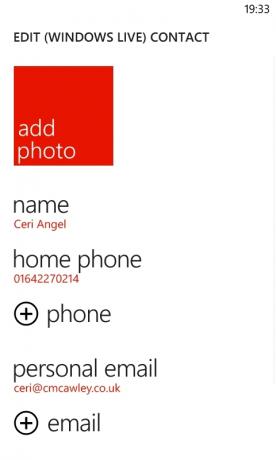
Kad odaberete svoj izbor, odaberite odgovarajući odjeljak za dodavanje imena, telefonskog broja, adrese e-pošte itd. Ako je fotografija pojedinca spremljena u vaš telefon, odaberite Dodaj fotografiju da biste je dodali kontaktu. Kada završite, dodirnite "Spremi".
Budući da Windows Phone koristi pohranu u oblaku za spremanje kontakata, sinkronizacija bi se trebala dogoditi automatski kad napravite promjenu i vaš je telefon povezan na Internet. Ako imate kontakte spremljene u Windows Live ili Google, oni će se dodati kada dodate svoje odgovarajuće podatke za prijavu.
Ako u bilo kojem trenutku trebate urediti kontakt, jednostavno otvorite njihov profil i odaberite opciju "Uredi" da biste unijeli promjene, pamteći da završite "Spremi".
Odbacivanje kontakata je jednako jednostavno - otvorite profil, dodirnite ili povucite elipsu i odaberite Izbriši.
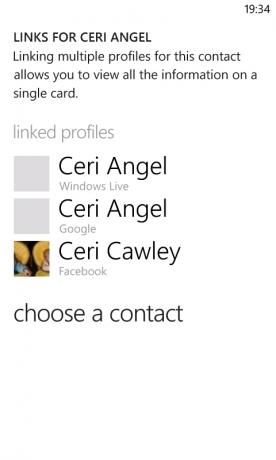
Ako na telefonu imate duplikatni kontakt, možete sve spojeve za tu osobu spojiti u jedan pomoću alata Link. Započnite otvaranjem People Hub-a i provjerom više unosa (neki mogu prezime dobiti kao ime, primjerice), a zatim koristite opciju "Link" da biste prikazali sve predložene veze koje Windows Phone otkriven. Ako ih nema, koristite opciju "Odaberite kontakt", pomičite se po popisu ljudi i dodirnite onoga koji želite dodati.
Ako nekoga povežete pogreškom, jednostavno dodirnite i zadržite njegov povezani profil kako biste prikazali opciju Prekini vezu i upotrijebite ovo da biste je odbacili.
3.4 Poruke SMS-om i Facebook-om
Kad otvorite kontakt, vidjet ćete da postoje razne mogućnosti; ako imate njihovu adresu e-pošte, možda biste mogli koristiti opciju Pošalji e-poštu; s pohranjenim telefonskim brojem mogli biste odabrati telefonski ili pozivni telefon.
Ako kontakt ima Facebook profil, možda biste odabrali Pisanje na zidu, ali Windows Phone 7.5 sadrži vrlo cool sustav za razmjenu poruka koji vam omogućuje prebacivanje između Facebooka, Windows Live-a i SMS-a.
Na primjer, možete pokrenuti razgovor putem SMS poruke s kontaktom, ali odlučite uštedjeti novac odvodeći razgovor u Facebook chat ili Windows Live Messenger. Sve dok vaš kontakt ima jedan od ovih računa i sinkronizira se s vašim telefonom, tada ćete moći pomoću gumba "Prebaci" u poruci poruke zamijeniti željeni medij. Tok poruke se ne prekida, tako da možete pratiti ono što ste razgovarali ranije.
3.5 Centar za snimanje slika (kamera, fotografije i dijeljenje)
Slikovni centar imaju dvije strane: kamera i same slike.
Da biste fotografirali s Windows Phoneom, držite gumb kamere na bočnoj strani telefona kako biste pokrenuli kameru. Zatim snimite kadar i ponovno pritisnite gumb za snimanje fotografije. Možete i dodirnuti zaslon za fotografiranje.
Primijetit ćete i alat za zumiranje (+ i - tipke), kao i gumb postavki za promjenu rezolucije, mjerenja, efekata i bljeskalice; ne zaboravite da nakon izmjene koristite opciju Spremi postavke. Također imajte na umu da se možete prebaciti u način rada video kamere pomoću male ikone kamere u gornjem desnom kutu tražila.
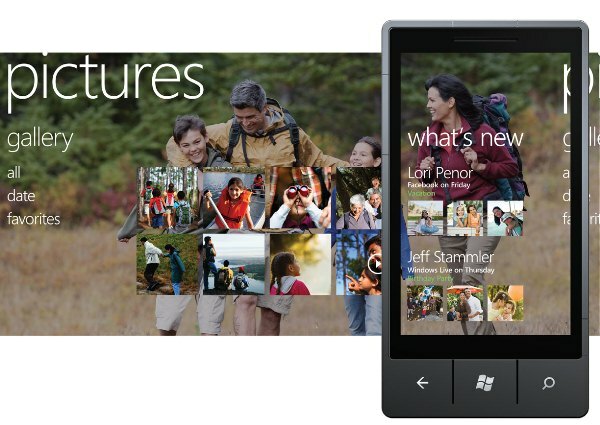
Nakon što je fotografija snimljena, možete prijeći prstom preko zaslona s lijeva na desno da biste se vratili natrag i pogledali; zapravo na ovaj način možete vidjeti sve nedavne fotografije. Vjerojatno je poželjno pritisnuti gumb Start i otvoriti čvorište Pictures ako ih želite potrošiti Međutim, dosta vremena gledam fotografije na Windows Phoneu, jer nudi bolje sučelje.
Putem Pictures Hub imat ćete mogućnost pregledavanja fotografija na telefonu, gledanja slika koje dijele prijatelji na društvenim mrežama i pokretanja bilo koje preuzete aplikacije za prilagođavanje slika.
Glavni odjeljak za pregled podijeljen je u četiri filtra - Snimanje fotoaparata, albumi, datumi i osobe - tako da biste mogli lako pronaći snimku koju tražite. Primijetit ćete da Pictures Hub i njegova pločica Start Screen imaju pozadinsku sliku iz vaše kolekcije. To se može podesiti u izborniku elipsa, gdje možete dodirnuti "Odaberi pozadinu" za primjenu određene slike, "Po rasporedu nasumične slike" da bi telefon nasumično odabrao fotografiju ili pristupio prikazu "Postavke".
Odavde možete prilagoditi kako se kamera ponaša, od uključivanja podataka o lokaciji u slike do kontrole načina ponašanja gumba kamere.

Također na zaslonu postavki možete odrediti aspekt društvenog umrežavanja kamere vašeg telefona. Na dnu izbornika su dvije mogućnosti. Prvi je "Automatski prijenos u SkyDrive"; to će zadržati kopiju vaših fotografija u oblaku, korisno ako nemate redovit pristup računalu (možete sinkronizirati sa Zune) ili jednostavno želite zadržati kopije.
Druga je mogućnost odabrati "Quick Share Account". Ovdje su dostupne tri opcije, SkyDrive, Facebook i Twitter. Što je brzo dijeljenje? Snimanje fotografije i prijenos na vaš omiljeni servis jednostavan je čin koji će vidjeti prijatelji, obitelj i sljedbenici.
Fotografiju možete prenijeti u bilo koju od tih usluga u sekundi, tako što ćete fotografirati novu fotografiju i povući za povratak da biste je pregledali ili je pogledali u čvorištu Pictures. Jednostavno otvorite izbornik elipse i odaberite Dijeli na Facebooku (ili SkyDriveu ili Twitteru) i od vas će se tražiti da dodate naslov; možete dodati i oznaku. Nakon što završite pogodak za prijenos i unutar 10 sekundi - ovisno o brzini internetske veze, slika će biti prisutna na vašoj željenoj društvenoj mreži!
3.6 Ne zaboravite - dobro je i telefon!
Kada prvi put dodirnete pločicu telefona, telefon će vas odvesti do tipkovnice, čekajući da unesete broj. Dodirnite "Pozovi" za nastavak ili "Spremi" da biste dodali broj u svoje kontakte. Naknadna upotreba telefona postavit će se na prikaz povijesti, tako da možete brzo pozivati prethodno birane brojeve ili vraćati pozive.
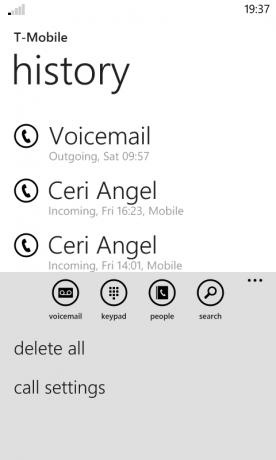
Jedna stvar koju treba zabilježiti na zaslonu povijesti poziva: trebate dodirnuti ikonu telefona s lijeve strane imena kontakta, jer dodirivanjem samog kontakta otvorite njihove detalje.
Gumbi na izborniku u podnožju zaslona nude dodatne značajke - gumb "Govorna pošta" nazvat će vašu govornu poštu, dok tipka "Tipkovnica" omogućava upućivanje poziva. Gumb "Ljudi" otvara vaše kontakte, dok će vam gumb Pretraživanje omogućiti da pronađete kontakte u povijesti poziva.
Kroz elipse možete proširiti izbornik i upotrijebiti opciju Izbriši sve za brisanje povijesti. U međuvremenu opcija postavki poziva omogućuje vam provjeru i uređivanje broja govorne pošte, odaberite način prikazivanja vašeg ID-a pozivatelja, omogućite i onemogućite poziv prosljeđivanje, uključivanje ili isključivanje međunarodne pomoći (koristan alat za ispravljanje uobičajenih pogrešaka prilikom biranja međunarodnih brojeva) i postavljanje pribadače za vaš SIM kartica.
Prilikom poziva možda ćete trebati prebaciti u način zvučnika ili staviti poziv na čekanje;
to se može učiniti dodirom gumba rešetke izbornika pored gumba Završi poziv. Treba li
morate isključiti poziv ili dodati drugu osobu u razgovor, možete koristiti i ovu opciju, a postoji li ikakav zahtjev za unos brojeva (za Primjerice: možda ćete trebati pregovarati o sustavu izbornika kada nazovete službu za korisnike) možete ponovo dodirnuti gumb rešetke izbornika da biste se vratili na tipkovnica.
4. Što Microsoft donosi Windows Phoneu
Korisnici iPhonea imaju prednost Siri, iTunes, iCloud i svih ostalih nevjerojatnih usluga koje pruža Apple; Vlasnici Androida mogu uživati u Google mapama, Google dokumentima, Gmailu i mnogim drugim. Vlasnici sustava Windows Phone na dohvat ruke su niz izvrsnih izvornih aplikacija i usluga koje poboljšavaju funkcionalnost svog uređaja.
Bing nudi univerzalne alate za pretraživanje koji će vam pomoći pronaći lokalne točke interesa, prepoznati glazbu, skenirati barkodove i pretraživati web svojim glasom.
Glas je snažan dio Windows Phone-a, koji sadrži razne mogućnosti besplatnih ruku od glasovnog pretraživanja do otvaranja aplikacija, pozivanja i slanja poruka.
Konačno, Windows Live ključni je element sustava Windows Phone 7.5, koji korisnicima omogućuje provjeru e-pošte, korištenje internetskog chata, pristupite tržnici Windows Phone, pohranite podatke u oblak pohrane SkyDrive, pratite izgubljeni telefon i još mnogo toga više.
4.1 Bing!
Pretraživanje je ključni element Windows Phonea, a to predstavlja Bing, Microsoftova tražilica, kojoj se može pristupiti pomoću gumba za pretraživanje u donjem desnom dijelu vaše slušalice. Kada pokrenete alat, on će prikazati "sliku dana", zajedno s nekoliko istaknutih područja koja možete dodirnite da otkrijete informacije o fotografiji (slična značajka postoji na verziji pretraživača za radne površine motor).

Pomoću polja za pretraživanje možete vratiti rezultate s interneta i nedavnih relevantnih vijesti. Prevucite prstom lijevo i udesno da biste dobili slike i lokalne informacije.
Više lokalnih podataka možete pronaći na stranici Bing pritiskom na tipku Izviđač. Ovdje će se naći mjesta za jelo i piće, mjesta koja ćete posjetiti ili vidjeti, trgovine koje biste možda željeli isprobati i karta vašeg najbližeg kraja - vrlo korisna za pronalazak negdje za jelo u novom gradu ili gradu.
Glazbena opcija u međuvremenu djeluje na sličan način kao u popularnoj aplikaciji Shazam, određujući naziv glazbe koju reproducirate ili pjevate u telefonu. Također imate mogućnost kupnje staze. Prethodna pretraživanja možete provjeriti putem opcije Povijest glazbe u izborniku Elipsa.
Vision je odličan novi dodatak Windows Phone 7.5, koji omogućuje skeniranje barkodova i Microsoftovih oznaka fotoaparatom vašeg telefona i pronalaženje povezanih informacija gotovo odmah.
4.2 Recite o govoru ...
U programu Windows Phone dostupni su razni glasovni alati. Jedan se nalazi u Bingovom pretraživaču, koji se može aktivirati dodirom na ikonu mikrofona. Sve što trebate učiniti je navesti izraz koji želite potražiti i Bing će to pretvoriti u tekst i poslati ga.
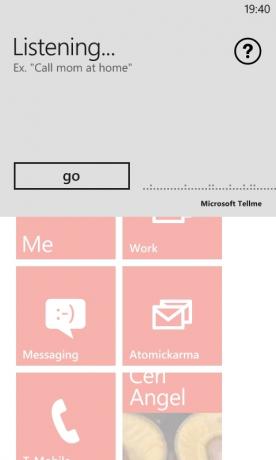
Dostupne su i druge glasovne opcije. Na primjer: ako ste s vašim audio sustavom povezani za bežične telefonske pozive, obično biste i dalje trebali koristiti ruke za pozivanje broja. S Windows Phoneom, međutim, jednostavno držite gumb Start i navedite "Pozovi... [kontakt]" ili "Pozovi... [telefonski broj]". Pomoću iste metode možete, primjerice, otvoriti aplikacije: "Otvori kalendar".
Uz Windows Phone 7.5 Microsoft je dodao TellMe, Siriu sličnu uslugu koja pretražuje web kako bi vratila korisne odgovore putem Binga. Držanjem gumba Start ili upotrebom opcije Glasovno pretraživanje možete pretraživati stvari poput „kalorija u vrećici kolača“. Sve dok postoji internetska veza (potrebna za sve govorne usluge), vaš će telefon prikazivati rezultate u pregledniku.
Na kraju, nemojte zanemariti prednost glasovnih poruka. Kad primite tekstualnu poruku i telefon je zaključan, bit će objavljeni poruka i pošiljatelj; dobit ćete priliku da poruku pročitate ili zanemarite glasovnom naredbom. Možete dobiti odgovor ako vam je potrebno, diktirati i prevesti u tekst telefonom. Svoju novu glasovnu poruku možete stvoriti na zaslonu za razmjenu poruka dodirom ikone mikrofona.
Postavke za ove funkcije možete pronaći putem Postavke> Govor. Na primjer, preporučujemo da onemogućite zvučne potvrde ili čitanje tekstualnih poruka, osim u posebnim okolnostima, poput korištenja Bluetooth slušalica.
4.3 SkyDrive / Windows Live
Microsoftov drugi trajni dar Windows Phone-u je integracija s raznim Windows Live uslugama kao što su e-pošta, kalendar i SkyDrive.
Računi e-pošte Windows Live / Hotmail automatski se sinkroniziraju, tako da uvijek imate pristup Windows Live Messengeru i Kalendar vašeg telefona također će se sinkronizirati - posebno korisno ako na radnoj površini koristite Outlook ili Windows Live Mail Računalo.
Uz to, tu je i rješenje za pohranu u oblaku, SkyDrive. S računom Windows Live možete imati sve fotografije i videozapise koje snimate sinkronizirane na vašu pohranu SkyDrive, što je idealno za izbjegavanje problema u slučaju da vaš telefon bude oštećen, izgubljen ili ukraden. Uz to pruža dom za Microsoft Office dokumente koje stvorite na svom telefonu; mogu se otvoriti putem desktop preglednika ili preuzeti i spremiti na računalo ako je potrebno.
Jednostavno ne možete dobiti najbolje iskustvo sa Windows Phone-a bez računa Windows Live ili Xbox Live, bilo više nego što biste mogli s Android telefona bez Google računa.
5. Glazba i video sa Zuneom
Mobilni telefoni sve se više koriste kao multimedijski uređaji i lako je razumjeti zašto. Uz ogromne količine pohrane i obrade - da ne spominjemo kvalitetnu reprodukciju zvuka i visoku prikazi rezolucije - možete uživati u svojim omiljenim melodijama, emisijama i filmovima kad god i gdje god želite Kao. Music + Videos Hub sadrži verziju softvera koji se vidi na starom uređaju Zune HD medija.
Zahvaljujući trgovini Zune i klijentu za stolna računala, korisnici mogu preuzimati i sinkronizirati glazbu sa svojih telefona. Uz to, softver se koristi za sinkronizaciju fotografija i videozapisa snimljenih na telefonu s računalom domaćinom.
Zune možete preuzeti s interneta prije nego što prvi put povežete telefon s računalom ili jednostavno možete povezati telefon pomoću USB kabela i čekati brzinu.
5.1 Korištenje medijskog playera Zune

dostupno od www.zune.net, medijski player Zune i klijent za sinkronizaciju su od vitalnog značaja za maksimalno iskorištavanje sustava Windows Phone. Puno bolja aplikacija od Windows Media Player-a, Zune je jednostavan za korištenje i sadrži verziju Metro korisničkog sučelja. Zahvaljujući njegovoj sposobnosti za sinkronizaciju medija s Windows Phoneom, kao i za pružanje sučelja za trgovinu Zune i Tržište Windows Phone (o tome detaljnije kasnije), Zune se može smatrati iTunesima Windowsa Telefon."
Nakon što preuzmete i instalirate uređaj, od vas će se morati prijaviti. Upotrijebite iste detalje kao i na vašem Windows Phoneu - obično Windows Live račun ili možda Xbox račun - i pričekajte da se vaši podaci ažuriraju. Sljedeći korak uključit će klijenta da provjeri glazbu u vašim profilima sustava Windows, ali to možete zaustaviti i pružiti alternativne lokacije putem Postavke> Softver> Knjižnice.
Igrač Zune jasno je organiziran zahvaljujući izborniku i gumbu za povratak u gornjem lijevom kutu. Standardni izbornik koji se koristi za pronalaženje glazbe u vašoj biblioteci ili za pristup trgovini Zune - dodatni je unos telefona naveden kad god je vaš uređaj povezan.
5.2 Sinkroniziranje s klijentom stolnog računala Zune
Kad telefon povežete s računalom, dogodit će se dvije stvari:
1. Nećete moći koristiti kameru, koncentrator Music + Videos Hub, Pictures Hub ili tržnicu Windows Phone.
2. Pokreće se Zuneov klijent.
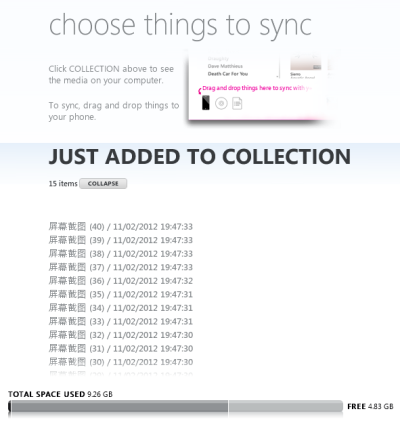
Ako ste prvi put povezali uređaje, vidjet ćete obavijesti o instaliranju upravljačkih programa. Zatim će Zune tražiti da uspostavi vezu s telefonom odredjivanjem imena slušalice. Nakon što to učinite, počet će sinkronizacija.
Različite opcije dostupne su putem gumba "Pogledaj opcije sinkronizacije" (dostupno i putem postavki> Telefon> Opcije sinkronizacije) gdje ćete pronaći postavke potrebne za upravljanje načinom sinkroniziranja glazbe i videozapisa, podcasta s vašim uređaj. Možete i izbrisati sav sadržaj i zaboraviti ovaj telefon ako želite početi ispočetka.
Upravljanje prostorom na vašem Windows Phoneu također je moguće pomoću Zune klijenta. Možete provjeriti koliko prostora na uređaju imate putem Postavke> O, ili možete skrenuti pažnju na traku preko noga klijenta Zune na ekranu telefona.
Ovdje biste trebali vidjeti mjerač koji prikazuje koliko je prostora rezervirano (obično za aplikacije) i kako se koristi i koliko je dostupno za dodatne videozapise, glazbu i fotografije. Očito je da je korisno znati kada odlučujete koje ćete albume ili videoisječke kasnije prenijeti na telefon radi uživanja.
Kada sinkronizirate svoj Windows Phone, primijetit ćete da prikazuje popis predmeta koji su dodani na vaše računalo s uređaja. Te fotografije (obično fotografije ili videozapisi) mogu se pregledati u Zune-u, gdje se mogu reproducirati kao prezentacija ili uređivati u programu Windows Live Photo Gallery (ako je instaliran na vašem računalu).
Pomoću gumba View Sync Options također možete konfigurirati način snimanja slika, video zapisa kodiranih, pa čak i odrediti koliko prostora treba biti rezervirano na telefonu za dodavanje vlastitih podataka. Putem Wireless Sync-a također možete uopće izbjeći povezivanje telefona i računala!
Ručna sinkronizacija s vašim Windows Phoneom je također jednostavna. Prvo provjerite da li je vaš uređaj povezan, a ekran telefona otvoren u Zuneu. Zatim otvorite Windows Explorer i pronađite datoteke koje želite sinkronizirati, a zatim kliknite lijevom tipkom miša i povucite ih do klijenta Zune, ispuštajući datoteke na ikonu malog telefona u kutu.
5.3 Streaming glazbe uz Zune, Last.fm i Nokia Music
Windows Phone nudi razne mogućnosti za uživanje u streaming glazbi na vašoj slušalici. Ako nemate veliku kolekciju MP3 datoteka ili ako nemate PC ili Mac, možete iskoristiti Zune i druge usluge za strujanje sjajnih melodija na telefon.

Usluga Zune nudi mogućnost pregledavanja internetske trgovine i preuzimanja pjesama na svoj telefon; ljepušno koliko biste očekivali. No, uz omogućen Smart DJ, također možete platiti pretplatu za strujanje glazbe na telefon na temelju pjesama koje već posjedujete. Naplaćuje se na vaš Windows Live račun; za ovo će vam trebati kreditna ili debitna kartica te za kupnju aplikacija i igara.
Besplatna glazba je moguća, ali ne preko Zune-a. Srećom postoji nekoliko aplikacija koje možete koristiti za to. Oni od vas u Velikoj Britaniji i Europi mogu iskoristiti Last.fm; dok ova usluga zahtijeva godišnju pretplatu za upotrebu na Androidu i iPhoneu, vlasnici Windows Phone-a mogu je koristiti da biste u njoj besplatno uživali! Opet je to usluga koja struji sadržaj na temelju pjesama koje navedete
Vlasnici novih Nokia Windows telefona također će imati priliku koristiti Nokia Music, sjajnu aplikaciju sličnu Lastu. fm koji nudi sjajan izbor melodija iz Nokijine ogromne biblioteke melodija, potpuno besplatno.
Konačno, na stacionarni način možete strujati glazbu na svoj Windows Phone, zahvaljujući FM anteni!
5.4 Windows Phone i podcasti
Jedno od najpopularnijih načina upotrebe mobilnih telefona je uživanje u podcastima. Budući da Zune dolazi s mogućnošću pretplate na ova preuzimanja, možete slušati podcaste različitih tema. One se automatski preuzimaju na vaš telefon kad god sinkronizirate, omogućujući vam da uvijek budete u tijeku s najnovijim podcastima.
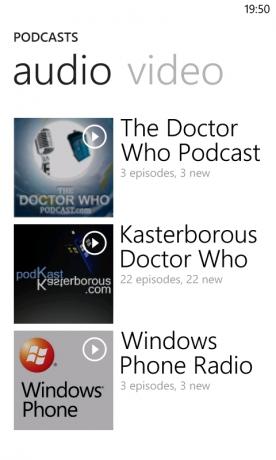
Pretplata je jednostavna - jednostavno pronađite RSS feed za dotični podcast i otvorite Collection> Podcasts u Zuneu. Kliknite Dodaj omiljeni podcast, unesite URL i kliknite Pretplati se. Tijekom sljedećih nekoliko trenutaka Zune će preuzeti datoteke na vaše računalo spremne za sinkronizaciju s vašim telefonom.
Sinkronizirani podcastovi mogu se pronaći i reproducirati putem čvora Music + Videos.
5.5 Korisnici Mac računara
Windows Phone nije dostupan isključivo vlasnicima radne površine Windows. Ako imate Mac, i dalje možete iskoristiti sinkronizaciju medija koristeći jednostavno priključak za Windows Phone 7 za Mac.
Dostupno od Microsofta [No Longer Available], možete preuzeti ovaj alat (pokrenite DMG datoteku za instaliranje) i upotrijebiti ga umjesto Zunea. Iako nema pristupa tržištu Windows Phone Market, možete ga koristiti za sinkronizaciju medija s vašeg iTunes biblioteku na svoj Windows Phone, dijelite slike s telefona na Mac i instalirajte ažuriranja za svoj telefon.
6. Microsoft Office Mobile
Slušalice Windows Phone nisu samo telefoni, društvene mreže i multimedijski uređaji. Pored svih zabavnih stvari, prilike su za započeti pravi posao, ljubaznošću Office centra.
Microsoft Office Mobile dopunjuje i izvrsne mobilne verzije programa OneNote, Word, Excel i PowerPoint Funkcija razmjene za račune e-pošte i mogućnost dijeljenja dokumenata putem e-pošte, SharePoint, Office 365 ili SkyDrive.
6.1 Snaga OneNote-a
Jeste li vidjeli reklamu za Microsoft Windows TV gdje otac ide u kupovinu, koristeći OneNote kao svoj popis za kupovinu samo da biste vidjeli stvari ažurirane beskrajnim slatkišima i slatkišima dvoje neiskrene djece kućno računalo?
To je moguće zahvaljujući izvrsnoj značajki sinkronizacije OneNotea, što je omogućeno zbog oblaka. Aplikacija sadrži mogućnost izrade popisa, dodirivanja misli na tipkovnici Windows Phone, pa čak i snimanja bilješki koje možete spremiti i sinkronizirati s vašim SkyDrive računom. Najbolje od svega: ako koristite Office kod kuće, tada možete sinkronizirati istu datoteku OneNote između računala, SkyDrive-a i Windows Phone-a. Jednostavno otvorite Office koncentrator, prijeđite prstom do odjeljka OneNote i pritisnite + da biste započeli s novom prijenosnom računala.
6.2 Korištenje Worda na Windows Phoneu
Ako planirate upisati nešto detaljnije ili želite urediti postojeći dokument, ne brinite: Microsoft Word Mobile dostupan je na Windows Phoneu. Ova aplikacija također može otvoriti DOC, DOCX i RTF datoteke, a nudi i provjeru pravopisa, alate za oblikovanje i mogućnost dodavanja komentara, kao i mogućnosti dijeljenja putem e-pošte ili SkyDrive-a i spremanja na telefon ili svoj oblak skladištenje. Možete i preskočiti dokument kroz Outline prikaz, umjesto da trošite vrijeme na pomicanje kako biste pronašli ono što tražite.

Obrada teksta na Windows Phoneu jednostavna je kao i pisanje e-pošte, a funkcionalnost provjere pravopisa naznačena je tradicionalnom valovitom crvenom linijom ispod riječi upita. Dodirom dotične riječi prikazat će se tipkovnica i neki prijedlozi; možete odabrati jedan od njih za izmjenu ili jednostavno prekrivanje problematičnog izraza. Alternativno, možete dodati riječ u rječnik svog telefona.
6.3 Stvaranje i uređivanje proračunskih tablica s Excelom
Zadaci mobilnog ureda nisu ograničeni na Microsoft Word i OneNote na vašem Windows Phoneu. Pomoću čvorišta Office također možete kreirati, otvarati i uređivati Excel dokumente u XLS i XLSX formatu. Ako planirate na tablici raspodjele troškova, možete iskoristiti datoteku predloška; oni koji traže golf karte, tragače kilometara i evidencije vremena također su u sreći.

Excel dokument na Windows Phoneu sadrži alat za automatsko zbrajanje, oblikovanje i sortiranje stanica kao i mogućnost ostavljanja komentara i dijeljenja putem e-pošte, SkyDrive, Office 365 ili SharePoint.
6.4 PowerPoint na Windows Phoneu
Stvari su malo drugačije s PowerPointom; dok se prezentacije mogu otvoriti iz e-pošte ili bilo koje druge opcije za pohranu, one se ne mogu kreirati ispočetka. To se uglavnom događa zbog prostora za pohranu potreban za dobivanje predložaka za PowerPoint projekte.

Srećom postoji mogućnost uređivanja postojeće prezentacije.
Ova korisna značajka omogućuje vam izmjenu teksta, sakrivanje nepotrebnih slajdova i općenito podešavanje datoteke kako smatrate prikladnim, sa svim istim opcijama dijeljenja i pohrane kao Word i Excel.
6.5 Razmjena e-pošte i kalendara
Uz standardne POP i IMAP račune e-pošte, Windows Phone podržava Exchange e-poštu i kalendar. Iako se svi računi e-pošte mogu lako postaviti automatski putem postavki> E-pošta + računi> Dodajte račun, Microsoft Exchange ili Office 365 račun - omogućen odabirom Outlooka - sinkronizirat će kontakte, zadatke i kalendar stavke. (Imajte na umu da korisnici usluge Google Mail i Windows Live također imaju prednost kontakta i sinkronizacije kalendara.)

Slanje e-pošte jednostavna je stvar otvaranja mape pristigle pošte i dodirivanja simbola +. Tada možete unijeti primateljevu adresu e-pošte ili dodirnuti okvir Za: da biste ih odabrali iz sastajališta Osobe. Možete dodati polja Cc i Bcc putem izbornika elipse. (Možete poslati e-poštu i izravno iz sastajališta People tako da otvorite kontakt i odaberete Pošalji e-poštu.)
Pristup kalendaru zadano se zadaje putem početnog zaslona; evo ga jedan
od samo dvije pločice koje obuhvaćaju oba stupa zaslona, takva je njegova važnost. Imenovati-
mentori se mogu stvarati ili uređivati putem kalendara. Sve dok je vaš telefon spojen na web, to će se sinkronizirati s vašim Exchange računom.
6.6 Dijeljenje i spremanje dokumenata putem SharePointa i SkyDrive-a
Postoje različite metode za dijeljenje i spremanje dokumenata na Windows Phoneu.
Prvi je spremanje dokumenta lokalno ili slanje e-poštom. Alternativno, ako imate pristup SharePoint poslužitelju (ti bi za to obično bio poslovni korisnik opcija koja će biti dostupna), dokumenti se mogu odmah učitati u ovu uslugu i podijeliti s vašom suradnici.
Od izdavanja sustava Windows Phone 7.5 dostupna je mogućnost sinkronizacije dokumenata sa uslugom pohrane u oblaku SkyDrive, što rezultira pojednostavljenim rješenjem za upravljanje dokumentima za platformu!
7. Tržište Windows Phone-a

Iako je jedna od prvih mobilnih platformi koja je podržala instalaciju i pokretanje softvera treće strane, stara Windows Mobile potpuno je propustio čamac u kreiranju centraliziranog mjesta na kojem su se mogle preuzeti i preuzeti aplikacije instaliran.
Svjestan toga, Microsoft pruža Windows Phone Marketplace korisnicima Windows Phone-a. Zahtijeva se Windows Live račun za pristup (s priloženom kreditnom karticom za kupnju) Marketplace je sve veći izbor igara i aplikacija koje možete pregledavati na telefonu, računalu ili webu preglednik.
7.1 Pronalaženje aplikacija na telefonu, računalu ili pregledniku
Prvo mjesto na kojem biste trebali započeti tražiti aplikacije na Windows Phoneu nalazi se u središtu Marketplace, gdje ćete u početku pronaći sažetak vrha aplikacije, igre i glazba, kao i izbornik koji će vam pomoći u odabiru kategorije koju želite pregledavati (neki proizvođači mobilnih telefona nude uređaje koji se odnose na uređaj aplikacije; ovi su također dostupni putem ovog izbornika).
Ako biste radije pregledavali aplikacije i njihove detalje, recenzije i cijene putem računala,
najbolja opcija je otvoriti Zune i odabrati Marketplace. Odavde odaberite Aplikacije
mogućnost za prikaz najnovijih igara i aplikacija koje su dostupne za vaš telefon. Vrh
Navedene su plaćene i najpopularnije besplatne aplikacije, a predviđen je alat za pretraživanje koji pretražuje izvan najpopularnijih izbora.
Konačno, možete otvoriti web preglednik i posjetiti Marketplace putem telefona.com/marketplace; morat ćete se prijaviti na to sa svojom Windows Live prijavom. Korištenje aplikacija preglednika može se instalirati preko zraka, korisno ako vam je potrebna određena aplikacija na uređaju, ali nemate je blizu.
7.2 Pronalaženje, pregled i kupnja aplikacija
Bez obzira na način na koji koristite aplikacije, postoje određeni koraci koje je potrebno slijediti.
Kada pronađete aplikaciju koja vas zanima, odaberite je kako biste provjerili različite pojedinosti; trebali biste pronaći opis i snimke zaslona, kao i ocjenu i cijenu. Ocjena se temelji na recenzijama korisnika; trebali biste ozbiljno razmotriti i paziti na bilo kakva spomena problema u vezi s uređajem koji bi mogli utjecati na vas. Imajte na umu da također možete ostaviti recenzije aplikacija, bilo putem željenog sučelja s Marketplaceom, bilo tako da deinstalirate aplikaciju i odaberete Rate and review.

Ako ste spremni kupiti aplikaciju ili igru, odaberite opciju Kupi i pričekajte; ako ste već dodali kreditnu karticu, naplaćivat će se automatski, inače ćete morati dodati svoje podatke.
7.3 Instalacija za rješavanje problema
Povremeno se aplikacije ne ispravno instaliraju; povremeno bi mogli prestati raditi kako bi trebali.
Ako imate problema s instaliranjem aplikacije, provjerite je li vaš telefon i dalje povezan s Internetom ili lokalnom Wi-Fi mrežom (koristite izbornik Mobilna mreža ili Wi-Fi u izborniku Postavke). Ako se sve čini u redu, isključite mrežnu vezu i ponovno je omogućite; prateći ovu glavu natrag do Marketplacea i pronađite aplikaciju za preuzimanje, koju biste trebali dodirnuti i zadržati, odaberite Pokušaj za ponovno pokretanje preuzimanja. Ako to ne uspije, odustanite u potpunosti i pokušajte ponovo.

Ako imate aplikaciju koja se više neće pokretati, pronađite stavku na popisu aplikacija ili središtu igre i dodirnite i držite, odaberite Deinstaliraj da biste je uklonili iz telefona. Tada možete ponovo instalirati s Marketplacea.
Prilikom instaliranja igara preporučuje se da to radite preko Wi-Fi veze, zbog veličine većine preuzimanja i širine pojasa.
7.4 Ažuriranje aplikacija
S vremena na vrijeme primijetit ćete da centar čvora Marketplace prikazuje broj. Ovo je ukupan broj instaliranih aplikacija koje zahtijevaju ažuriranja, proces koji se može izvesti automatski.
Jednostavno otvorite koncentrator, pronađite poruku u podnožju glavnog izbornika Marketplacea na kojoj će biti riječi poput „5 aplikacija zahtijeva ažuriranje“ i dodirnite ovo da biste pogledali sažetak onoga što je na čekanju. Od ovog trenutka možete bilo dodirnuti svaki za ažuriranje pojedinačno ili dodirnuti Ažuriraj sve kako bi vaš telefon upravljao postupkom ažuriranja.
8. Igranje s Xbox Live-om
U posljednjih nekoliko godina mobilno se igranje stvarno povuklo, tako da ima smisla da Microsoft osigura sredstvo za uživanje u igrama na njihovoj novoj platformi za mobilne telefone. Dva su načina na koje možete igrati igre na Windows Phoneu:
1. Putem Xbox Livea
2. Samostalan

Oba su načina zabavna, ali vjerovatnije je da ćete u samostalnoj kategoriji pronaći amaterske ili besplatne naslove. S druge strane, igre na Xbox Live mreži obično koštaju malo više, ali dolaze s otključavajućim značajkama, dostignućima i mogućnošću dodavanja na vaš Gamerscore.
Sve se igre mogu kupiti i instalirati putem Windows Phone Marketplacea i pokrenuti putem čvora Games.
8.1 Najbolji igrani naslovi
Kao što možete očekivati od Microsoftovog operativnog sustava, izbor naslova je izvrstan.
Uz očite naslove osjetljive na dodir, poput Angry Birds i Sonic the Hedgehog, naći ćete i neke glavne EA naslove, poput Sims 3 i Assassin's Creed - Altairove kronike. Još bolje: mogu se naći i neke od najboljih igara s Xbox Live Arcade, uključujući Max & Magic Marker i Rocket Riot. Postoji i nekoliko naslova specifičnih za platformu, poput izuzetnog ilomila, a nove Xbox Live igre objavljuju se mjesečno.
8.2 Upravljanje vašim avatarom i igrama Gamerscore
Xbox Live mreža omogućuje vam uporabu iste prijave kao i Xbox konzola, što znači da se vaši Gamerscore i Avatar mogu provjeriti, ažurirati i upravljati na oba uređaja.
(Imajte na umu da, ako ste postavili svoj telefon s računom Windows Live koji nije povezan s vašim Xbox Live računom, to ćete morati riješiti kad se od vas zatraži. No ako su dva računa jedan, nećete imati problema.)

Preko čvora Games utvrdit ćete da možete provjeriti svoja postignuća, nadzirati svoj Gamerscore i, uz pomoć besplatne aplikacije Xbox Live Extras, možete ugađati svoj Xbox Live avatar. Moguća je i razmjena poruka s drugim Xbox Live korisnicima putem čvorišta Games, bilo da koriste Xbox 360 konzolu ili Windows Phone!
8.3 Non Xbox Live Gaming
Ipak, ne mislite da se morate prijaviti na Xbox Live za igranje igara na Windows Phoneu. Na tržnici Windows Phone naći ćete veliki izbor igara koje proizvode amateri i profesionalci koji nemaju integraciju Xbox Livea.
To sve znači da igranje s njima neće poboljšati vaš Gamerscore; jedna od prednosti Xbox Livea je ta što možete nadopunjavati svoje rezultate i postignuća dok ste na poslu ili u vlaku.
Dostupne su sjajne igre koje se mogu pronaći na drugim platformama, a neke od njih sadrže internetske igre za više igrača i koje se zasniva na potezima i u stvarnom vremenu.
Ako ne želite potpuno koristiti Xbox Live, možete onemogućiti različite razine integracije putem postavki> Aplikacije> Igre.
9. Podešavanje vašeg Windows telefona
Microsoft je zadovoljan što korisnici mogu mijenjati pozadinu i primjenjivati teme na radnim i prijenosnim računalima, ali isto nije slučaj sa Windows Phoneom. Ovo je bez sumnje pokušaj zadržavanja kontrole nad stiliziranim Metro UI, ali može rezultirati nedostatkom individualizma - osim ako ne znate što radite.
Srećom postoje razni načini na koje možete prilagoditi svoj Windows Phone.
9.1 Prilagodba melodija zvona
Odabire melodija zvona nude se izvan okvira za Windows Phone, a one se mogu odabrati na univerzalni ili svaki kontakt. Putem Postavke> Melodije zvona + zvukovi možete odabrati melodiju zvona od onih koji su već na vašem telefonu, kao i konfigurirati zvučna upozorenja za tekstualne poruke, govornu poštu i e-poštu.
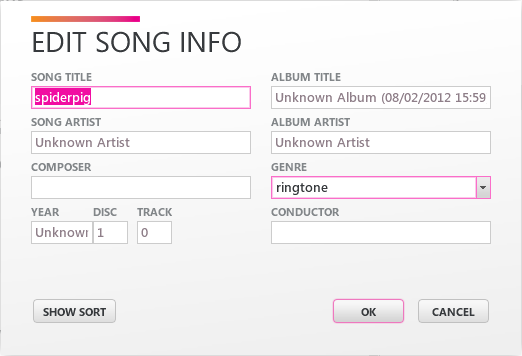
Uz Windows Phone 7.5 dolazi mogućnost dodavanja prilagođenih melodija zvona. To se postiže tako što prvo pripremite odgovarajuću WMA ili MP3 datoteku ne dužu od 40 sekundi i ne veću od 1 MB, koja se može sinkronizirati s vašim uređajem.
Zatim s vašim telefonom povezanim s računalom otvorite Windows Explorer i povucite MP3 datoteku do ikone telefona u donjem lijevom kutu softvera za sinkronizaciju Zune. Kada sljedeći put otvorite zaslon s postavkama> Melodije zvona + zvukovi, nova će datoteka biti navedena pod Melodija zvona. Ako ga ne vidite, pronađite melodiju zvona u Zuneu i provjerite pod kojim su žanrom navedeni pod. Ako se ne prikazuje u žanru "Melodija zvona", tada desnom tipkom miša kliknite datoteku, odaberite Uređivanje i po potrebi dodajte izmjene prije ponovnog pokušaja.
9.2 Podešavanje boja pločica i pozadine
Windows Phone će prema zadanim postavkama obično imati bijelu pozadinu, možda s plavim pločicama ili bilo kojim rasporedom boja koje je programirala vaša mobilna telefonska mreža ili dobavljač.
Nažalost, za Windows Phone dostupne su samo dvije boje - bijela i crna - iako je dostupno nekoliko različitih akcentnih boja (boja koja se koristi za pločice i veze). Neki od njih ovise o vašem modelu telefona ili mjestu gdje ste uređaj kupili.
Da biste promijenili izgled svog telefona, otvorite Postavke> Tema i odaberite boju pozadine i naglaska s ponuđenih opcija.
9.3 Odabir pozadina
Iako ne možete promijeniti pozadinu na svom Windows Phoneu, moguće je promijeniti zaključani zaslon na vašem telefonu, kao i pozadinu prikazanu na čvorištu Pictures.
Da biste prilagodili pozadinu zaključanog zaslona na svom Windows Phoneu, otvorite Postavke> Zaključaj + pozadinu i dodirnite gumb Promijeni pozadinu da biste odabrali neku od prikladnih slika pohranjenih na vašem uređaju. Imajte na umu da je prikazan niz slika, ali možete ih odabrati i između onih spremljenih s interneta, sinkroniziranih s telefonom ili snimljenih pomoću fotoaparata. Fotoaparat također možete pokrenuti s zaslona Odaberi sliku da biste tamo snimili prizor.
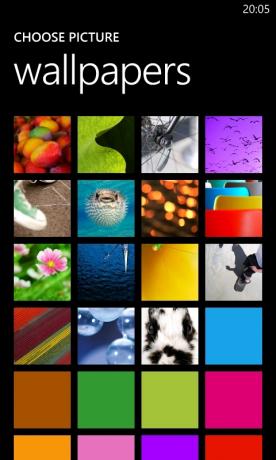
Promjena slike prikazane na pločici početnog zaslona Pictures hub i pozadini koncentratora je slučaj dodirivanja crijep za otvaranje vodilice i zatim povlačenje elipse […] za odabir pozadine ili nasumične reprodukcije pozadine.
9.4 Premještanje pločica i pričvršćivanje favorita
Jedna od velikih prednosti Metro UI na temelju pločica je njegova fleksibilnost za pružanje prilagođenog početnog zaslona. Iako Windows Phone 7.5 ne nudi početni zaslon u pejzažnom pogledu, on se ipak može konfigurirati s omiljenim aplikacijama, igrama, kontaktima i web lokacijama koje se pridružuju zadanim pločicama.
Da biste prilagodili položaj pločice, sve što morate učiniti jest dodirnuti i držati; ostatak zaslona će pasti u pozadinu i nakon toga možete pločicu povući u željeni položaj. Primijetit ćete da se druge pločice lagano preuređuju kako bi mogle odgovarati vašoj promjeni. Kad budete zadovoljni, sve je potrebno da dodirnete pločicu da biste je ostavili u svom novom domu.
Uklanjanje pločica stvar je praćenja istog postupka, ali umjesto pomicanja pločice oko dodirnite simbol za uklanjanje igle u gornjem desnom kutu. Suprotno tome, možete dodati pločicu s popisa aplikacija tako da dodirnete, držite i odaberete Pin za početak.
Kontakti i web stranice mogu se prikvačiti i na početnom zaslonu. Da biste dodali kontakt, otvorite čvorište People, pronađite dotični kontakt i dodirnite i držite, a na izborniku odaberite Pin to Start.
Umetanje web stranice omogućit će vam brže otvaranje, a ne prvo otvaranje Internet Explorera, a to možete učiniti tako da pregledate stranicu, otvorite izbornik elipse i odaberete Pin za početak.
9.5 Upravljanje baterijom
Uz e-poštu, Internet, igre, aplikacije i glazbu - čak i telefonske pozive! - uzimajući cestarinu na vašu bateriju, prije ili kasnije morat ćete naići na neke probleme upravljanja napajanjem.
Postoje razni načini kako se možete nositi s tim. Na primjer: možete promijeniti pozadinu početnog zaslona iz bijele u crnu, učinkovito isključujući pozadinu. Slično tome, možete koristiti Postavke> Zaključati + pozadinu i upotrijebiti opciju Istek vremena nakon zaslona kako biste osigurali da se zaslon isključi kad telefon ne koristi.
Također je vrijedno paziti na mogućnosti povezivanja putem postavki> WiFi i postavke> mobilna mreža; njih možete jednostavnije onemogućiti putem postavki Postavke> Let leta, iako će to isključiti i vaš mobilni signal. Brži način može biti samo korištenje postavki> Mobilna mreža i prebacivanje podatkovne veze na Isključeno.
Uz Windows Phone 7.5 Microsoft je isporučio vrlo korisnu mogućnost štednje baterije, dostupnu i putem izbornika Postavke. To ima dvije mogućnosti: prva je omogućiti značajku kad god je baterija prazna; drugo je omogućiti na ad hoc osnovi. Procjenjeni vijek trajanja baterije prikazuje se pri dnu stranice i automatski se mijenja na temelju vašeg odabira.
Imajte na umu da, ako koristite Nokia Lumia 800 Windows Phone, većinu problema s baterijama možete riješiti instaliranjem najnovijeg ažuriranja (pogledajte dolje).
9.6 Otključavanje i bočno prebacivanje
Vrhunski preinake za Windows Phone dolaze moguće samo ako otključate uređaj. Ovo nije otključavanje SIM kartice o kojem govorimo, već je otključavanje uređaja - prilično "jailbreaking" telefon, tako da se može odobriti pristup osnovnim imenicima operacijskog sustava.
Dvije su metode trenutno dostupne na svim uređajima. Prvo je korištenje usluge ChevronWP7 (više nije on-line) za kupnju koda (oko 10 USD) i korištenje ove da službeno "otključate uređaj, omogućujući instalaciju (putem" opterećenja ") programa za domaće jezike i igre. Ova je metoda podržana od strane Microsofta, a namijenjena je programerima (domaćim amaterima) i njihovim obožavateljima, a ograničena je na instaliranje 10 aplikacija. Da biste postavili aplikacije sa strane, trebat ćete ih preuzmite SDK za Windows Phone.
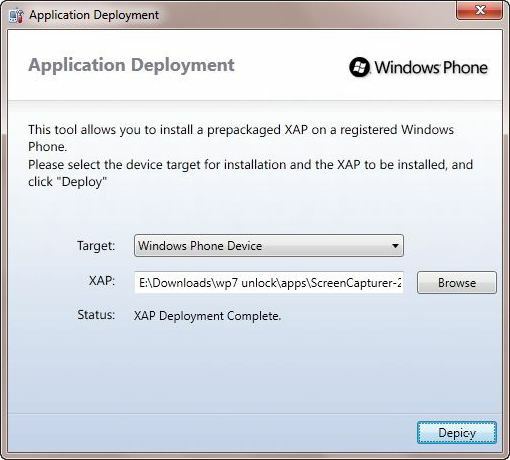
Dostupna je druga metoda; međutim, on je puno skuplji i zahtijeva da registrirate svoj Windows Phone kao uređaj za razvojne programere. Ovo također zahtijeva SDK za Windows Phone i vaš Windows Live račun, a koštat će oko 100 USD.
9.7 Ažuriranje sustava Windows Phone
Microsoft povremeno objavljuje ažuriranja za Windows Phone. Od izdavanja ovog OS-a došlo je do nekoliko ažuriranja, velikih i malih, i to se instaliraju na vaš telefon putem vašeg računala
Uređaj bi vas trebao obavijestiti kada je vrijeme za instalaciju (prilagodite obavijesti za to putem Postavke> Ažuriranje telefona). Kad dođe vrijeme sve što trebate je povezati telefon s računalom pomoću USB kabela, provjerite je li Softver Zune pokreće se na vašem računalu (ili priključku Windows Phone 7 na vašem Mac računalu) i slijedite korake prikazane na zaslon.
Tijekom postupka nećete moći ni na koji način pozivati ili primati pozive niti koristiti svoj uređaj; ne isključujte je s USB priključka dok postupak ne bude dovršen. Ako koristite prijenosno računalo, osigurajte da se koristi mrežni priključak, a ne oslanjajte se na bateriju. Srećom, kvarovi su rijetki i napravljena je sigurnosna kopija sadržaja vašeg telefona prije nego što započne ažuriranje, što vam omogućuje vraćanje podataka u slučaju problema.
Cijeli postupak može trajati do sat vremena (ovisno o veličini ažuriranja), pa je često najbolje ostaviti zadatak do kasne večeri.
10. Sigurnost sustava Windows Phone
Ako koristite Windows Phone, kupili ste ili skupi novi pametni telefon, dobili ste ga na poklon ili ste se prijavili za posao koji vam daje besplatni uređaj dok vas veže za ugovor.
U svakom slučaju, morat ćete zaštititi uređaj.
Prvo što biste trebali učiniti je razgovarati s prodavačem koji vam je isporučio telefon i saznati koga preporučuju za osiguranje u slučaju gubitka ili krađe. Provedite malo vremena istražujući to kako biste postigli najbolju ponudu i uvjerite se da ste svjesni svih klauzula prije prijave.
Nakon što to učinite, vrijeme je da iskoristite sigurnosne alate ugrađene u vozilu.
10.1 Pronađi moj telefon
Apsolutno druga stvar koju biste trebali učiniti je otvaranje postavki> Pronađi moj telefon i aktivirajte obje mogućnosti, povežite se s tim značajkama i spremite moju lokaciju svakih nekoliko sati za bolje preslikavanje.
Zatim se na radnom računalu otvorite www.windowsphone.com i spremite adresu favoritima. Prijavite se pomoću svog Windows Live računa i na izborniku odaberite stavku Moj telefon.
Ovo će vas odvesti na stranicu Moj Windows Phone koja će prikazati sažetak informacija: model vašeg uređaja, telefonski broj, nedavno prenesene podatke SkyDrive-a i vezu do Pronađi moj telefon.
Ako kliknete ovu opciju, imate potpunu kontrolu nad vašim uređajem u slučaju krađe ili gubitka:
• Karta će prikazati trenutno ili posljednje poznato mjesto vašeg telefona.
• Možete nazvati telefon posebnim zvonom tako da ga možete pronaći ako se izgubi (dodirnite gumb za napajanje da biste ga isključili ako tek testirate).
• Opcija Lock spriječit će svakoga da koristi vaš telefon, što je korisno ako sumnjate da je ukraden.
• Napokon, pomoću programa Erase, možete ukloniti sve podatke sa svoje mobilne slušalice, štiteći vaše osobne podatke od potencijalnih kradljivaca identiteta.
Ovi se alati mogu koristiti za postizanje velikog učinka u praćenju i nadanju preuzimanja vašeg Windows Phone-a u jednom komadu; ako to ne uspijete, možete barem osigurati da lopov ostane samo cigla.
Imajte na umu da možete ručno obrisati podatke s telefona - korisno ako ih namjeravate prodati ili dati prijatelju - putem postavki> O meni> Ponovno postavljanje telefona.
10.2 Postavljanje lozinki
Ako želite postaviti lozinku koju morate unijeti prije nego što bilo tko može koristiti vaš telefon, to možete učiniti putem Postavke> Zaključaj + pozadina. Opcija Lozinka trebala bi biti postavljena na Uključeno i od vas će se tražiti da unesete i potvrdite niz brojeva koji će poslužiti kao lozinka; nemoj odabrati nešto očito kao što je rođendan!

U sustavu Windows Phone postoji i mogućnost zaštite vaše SIM kartice. Pristupite tome putem Start> Phone i otvaranje postavki poziva iz izbornika elipse. Ovdje koristite opciju SIM sigurnosti koja će vam omogućiti korištenje postojećeg PIN broja za SIM ili postavljanje novog.
Ove su sigurnosne opcije jednostavne za upotrebu i implementaciju, ali imajte na umu da biste radi maksimalne sigurnosti svoj telefon trebali držati blizu vas i bez vida u svakom trenutku.
10.3 Internet povijest, lokalizacija i pretraživanje
Dostupna je još jedna mogućnost zaštite. Da biste zaštitili privatnost pregledavanja, postoji nekoliko opcija koje možete koristiti da spriječite nikoga da vidi ono što gleda na mreži.

Prvo je najočitije: Internet povijest. Ovim možete upravljati putem Postavke> Aplikacije> Internet Explorer (ili Internet Explorer> Postavke) gdje ćete pronaći gumb Izbriši povijest. Ovo će ukloniti privremene datoteke, povijest, kolačiće i spremljene lozinke. (Imajte na umu da preglednicima trećih strana mogu biti potrebni drugi koraci.)
Ako želite spriječiti Internet Explorer da prikuplja podatke, poništite potvrdne okvire "Dopusti kolačiće na mom telefonu" i "Dopusti Internet Exploreru da sakuplja moju povijest pregledavanja".
Također možete izbrisati svoju Bing povijest pretraživanja. Jednostavno dodirnite gumb Pretraživanje, povucite izbornik i pogledajte Postavke. Od ovog trenutka sve što trebate učiniti je izbrisati povijest i pristati na poruku potvrde.
Ako imate dovoljno orao, primijetit ćete da postoji prekidač za usluge lokacije i u postavkama Internet Explorera i na zaslonima postavki pretraživanja Bing. Ovo je omogućeno da rezultati budu relevantniji za vas, ali mogu se onemogućiti ako radije ne želite da svoju lokaciju šalju na web stranice. Sličnu funkciju naći ćete u raznim aplikacijama - posebno u onima koje koriste društvene mreže - iako postoji način na koji je to moguće onemogućiti na cijelom uređaju - potražite više u sljedećem poglavlju informacija.
11. Internet, e-pošta i povezanost
Pametni telefoni sa sobom donose i izvrsne mogućnosti povezivanja koje omogućuju sve moguće dodatne značajke. Osim e-pošte i interneta, Bluetooth i GPS možete pronaći na Windows Phoneu. Kad se instaliraju prave aplikacije, ove se opcije mogu kombinirati kako biste proširili funkcionalnost svog uređaja.
Otkrit ćete i da neke mobilne slušalice podržavaju sustav Digital Living Network Alliance za bežično dijeljenje sadržaja s vašeg telefona na digitalnu televiziju ili računalo. Pogledajte korisnički vodič za svoj Windows Phone da biste utvrdili ima li vaša mobilna slušalica tu značajku, jer aplikaciju obično daje proizvođač.
11.1 Upravljanje Wi-Fi povezivanjem
Vaš Windows Phone ima dvije glavne metode za povezivanje s Internetom: WiFi i mobilni internet (iako možete koristiti i metodu internetskog prolaska kad je vaš telefon spojen na računalo putem USB-a).
Bežičnim povezivanjem može se upravljati putem Postavke> WiFi. Ovdje možete uključiti i isključiti vezu i naložiti telefonu da vas obavijesti kada budu otkrivene nove mreže. Spajanje na mrežu slučaj je dodirivanja onoga koje želite koristiti i unosa lozinke / ključa.
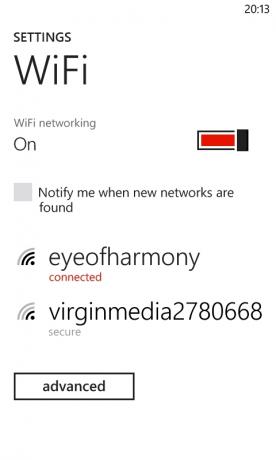
Povezivanje s webom putem Postavke> Mobilna mreža obično nije tako brzo kao Wi-Fi, ali će vam dati dobre rezultate. Međutim, treba napomenuti da niti jedan Windows ili Windows prve generacije nisu 4G uređaji.
Pomoću prekidača za podatkovnu vezu možete omogućiti i onemogućiti povezivanje s Internetom, a najviše mogućnost brzine veze omogućuje vam prebacivanje između različitih vrsta mobilne mreže kao što su Edge, 3G, HSDPA, itd Dodatne pristupne točke mogu se postaviti putem gumba Add APN.
Naravno, pretjerana upotreba vaše mobilne podatkovne veze može dovesti do velike naplate, tako da korištenje podataka držite pod uvjetima ugovora o mobilnom telefonu. Opcije podataka u roamingu mogu se koristiti za sprečavanje visokih računa kada putuje izvan pokrivenosti vaše mobilne mreže.
11.2 Korištenje Internet Explorera Mobile
Na temelju Internet Explorera 9, mobilna utjelovljenost Microsoftovog preglednika možda je najučinkovitija od svih, koja sadrži neobičan položaj adresne trake u podnožju zaslona (u tzv. "mrtvom području" i nudi korisno opcije. Sve što trebate učiniti je dodirnuti pločicu preglednika na početnom zaslonu za pokretanje, dodirnite adresnu traku a pomoću tipkovnice unesite URL i iskoristite gumb za osvježavanje na lijevoj strani kada potrebno.

Ostale opcije u pregledniku dostupne su putem elipsa; dodirivanjem ili povlačenjem otkrit ćete mogućnost za prikaz dodatnih kartica (dopušteno je do 6) ili popisa nedavnih web mjesta. Također možete dodati web mjesta koja vam se sviđa na popis favorita i dijeliti stranicu putem SMS poruka, e-pošte ili bilo koje društvene mreže koju ste konfigurirali.
Tekst na web stranici može se kopirati, dok se slike mogu spremiti u svoj centar slike dodirom i odabirom Spremi sliku (možete odabrati i Dijeljenje slike da biste je poslali prijatelju).
Imajte na umu da Windows Phone nema podršku za Flash pa Internet Explorer Mobile neće moći pregledavati web stranice koje koriste ovaj okvir za prikazivanje sadržaja. Međutim, preglednik je u skladu sa HTML5, pa bi web stranice s modernim dizajnom trebale raditi.
11.3 Postavljanje računa POP i IMAP e-pošte
Windows Phone nudi podršku za četiri vrste računa e-pošte:
1. Microsoft Exchange
2. Hotmail / Windows Live
3. IMAP
4. POP
Prva dva se mogu lako i automatski konfigurirati jednostavnim unošenjem relevantnih detalja u Postavke> E-pošta + računi> Dodajte račun i odabirom Outlooka ili Windows Live-a. Za dodavanje IMAP ili POP računa obično birate Drugi račun (mada, ako koristite Google račun, naravno, odabrali biste tu opciju).
Ovdje biste unijeli adresu e-pošte i lozinku, a Windows Phone da provjeri indeksom hostova e-pošte kako bi pronašao ispravne detalje poslužitelja i omogućio vam prijavu. Ako ovo ne uspije, možete upotrijebiti opciju Napredne postavke za postavljanje računa e-pošte s naprednim opcijama kao što je SSL.
11.4 Bluetooth, GPS i lokalizacija
Neke su dodatne mogućnosti povezivanja za Windows Phone koje možda ne koristite tako redovito kao gore navedene.
Bluetooth se može aktivirati putem Postavke> Bluetooth, ali služi samo za kompatibilne setove hands-free. Ne možete sinkronizirati svoj Windows Phone s računalom putem Bluetooth-a.
GPS je također naveden - i uključen je prema zadanim postavkama - kao dio Lokacijskih usluga na vašem telefonu. Kombinacija podataka prikupljenih putem GPS-a, mobilne triangulacije i bežičnog umrežavanja omogućuje vam da doživite neke dodatne funkcionalnosti poput ažuriranja lokacije na Twitteru i Facebooku ili korištenja Bingovih alata za pretraživanje kako biste pronašli zanimljiva mjesta u blizini. Na uređajima opremljenim sa satnavim softverom (kao što je Nokia Drive na telefonima Lumia) GPS i lokacije usluge uvelike se koriste.
Možete onemogućiti lokalizaciju na telefonu putem Postavke> Lokacija; ovo je glavna sklopka za značajku, ali svaka aplikacija koja koristi podatke prikupljene na ovaj način imat će vlastiti prekidač za uključivanje / isključivanje koji će omogućiti ili spriječiti njegovu upotrebu.
12. Zablude o Windows Phoneu
Vjerojatno ne postoji platforma za mobilne telefone široko zastupljena od Windows Phone-a. Od svog predstavljanja 2010. godine pogrešno je uspoređen sa svojim prethodnikom Windows Mobile, kritiziran zbog nestanka funkcije koje su prisutne i naizgled se usuđuju ponuditi sučelje koje je više od samo redaka ikone.
Iako je u početku objavljen bez prednosti nekoliko korisnih značajki, Microsoft je uskoro izdao nekoliko ažuriranja kako bi izmijenio taj nedostatak. Windows Phone 7.5 jednako je funkcionalna mobilna platforma kao i iOS, Android i BlackBerry.
12.1 Objašnjeno kopiranje i lijepljenje
Prvobitno izostavljeni iz početne postave značajki, kopija i lijepljenje najavljeno je kao glavna značajka ažuriranja objavljenog u prvih šest mjeseci od pokretanja. Integrirani s tipkovnicom i dostupni u različitim aplikacijama, kopiranje i lijepljenje je pitanje dodirivanja riječi, prilagođavanja veličinu označenog područja povlačenjem strelica, a zatim dodirom gumba Kopiraj koji lebdi iznad izbor.

Lijepljenje je jednostavan slučaj pronalaska mjesta u koje želite kopirati odabir (možda iste aplikacije ili e-pošte ili dokumenta), a zatim dodirnite gumb Zalijepi koji se nalazi u gornjem lijevom kutku tipkovnice.
12.2 (bežično) vezanje
Još jedna značajka koja na početku nedostaje u programu Windows Phone jest privezanje. Zapravo, to nije potpuno istinito - nestalo je vezanje izvan okvira u svim uređajima, ali zahvaljujući nekim stražnjim kodovima na Samsung i LG uređajima bilo je moguće aktivirati ožičeni USB tethering.
Nažalost HTC uređaji nisu imali tu skrivenu značajku, ali to više nije problem sa sustavom Windows Phone 7.5 koji ima tiho najavljenu internetsku dijeljenje dostupnu u izborniku postavki. Zahtijevajući bežičnu vezu telefona, Internet Sharing pretvara vaš telefon u bežičnu pristupnu točku, omogućujući bežično vezanje.
Sve Windows generacije prve generacije mogu pokrenuti ovu značajku ako se ažuriraju na Windows Phone 7.5, a svi uređaji druge generacije imaju Internet dijeljenje kao standard. Jedine su iznimke Nokia uređaji, ali tu bi značajku trebalo omogućiti budućim ažuriranjem.
12.3 Korištenje Windows Phone-a kao uređaja za pohranu
Iako ima 8 ili 16 GB prostora za pohranu, Windows Phones nema lako uklonjivu pohranu (iako je moguće ukloniti microSD karticu, to će utjecati na vraćanje tvornice). Microsoft je predstavio ovu specifikaciju u pokušaju borbe protiv piratstva, što je bilo puno na platformi Windows Mobile.
Kao rezultat toga, mnogi su se korisnici osjećali ograničenim ponuđenim mogućnostima pohrane. No, moguće je primijeniti hack registra na Windows računalo što će vam omogućiti da pohranite datoteke i mape na svoj uređaj kao i bilo koje drugo masovno spremanje podataka.
Kad je vaš telefon spojen na vaše računalo (osigurajte da je Zune zatvoren), jednostavno posjetite ultimate-networx.net [No Longer Available] kako biste preuzeli softver, spremili ga na računalo i izdvojili; pokrenite Wp7UsbStorageEnabler.exe u načinu administratora i odaberite Omogući, a zatim Zatvori.
Nakon završetka, trebalo bi pronaći svoj telefon naveden kao uređaj za pohranu u programu Windows Explorer. Ne zaboravite držati Zune zatvorenom kada ovo koristite. Ako odlučite da rado sinkronizirate medijske datoteke putem Zune-a i ne treba vam ova opcija, jednostavno ponovo pokrenite uslužni program i odaberite Onemogući.
13. Zaključak
Do sad bi trebalo biti jasno da sa svojim Windows Phoneom možete učiniti gotovo sve. Kao mobilni zabavni centar nema premca; kao mobilni uređaj za igre pruža integraciju Xbox Live; kao mobilni komunikacijski uređaj, ulice su ispred bilo koje od alternativa.
Zašto je Windows Phone održiva alternativa iPhoneu i Androidu
Ne morate pratiti ljude da biste pronašli upotrebljiv, profesionalan i gladak pametni telefon. Ako vaši prijatelji i obitelj imaju iPhone ili Android uređaj, nemojte smatrati da ih morate posjedovati.
Nakon sporog pokretanja, Windows Phone počinje stvarati valove. Njegova prisutnost kao operativni sustav na nizu novih Nokia telefona zasigurno pomaže, ali samo trebate baciti oko na kvalitetu uređaji HTC-a i Samsung-a da vide da je to mobilni operativni sustav koji proizvođači mobilnih uređaja i programeri aplikacija dobro cijene slično.
Prekrasno predstavljen, jednostavan za upotrebu, a istovremeno moćan. Windows Phone je pogled u budućnost mobilnih telefona - koji je dostupan već sada.
14. dodatak
14.1 Neslužbeno Windows Tethering Windows Phone
"Tethering" je izraz koji se upotrebljava za korištenje vašeg mobilnog telefona kao modema, omogućavajući vam pristup internetu putem računala ili prijenosnog računala. Na većini platformi to je dostupno izvorno.
Iako pretpostavljanje USB povezivanja ne bi trebalo biti moguće na Windows Phone uređajima prema specifikacijama Microsoftovi proizvođači dodali su ovu opremu preko stražnjeg prozora, na primjer Samsung, LG i Dell. HTC telefone nije moguće nativno povezati na ovaj način.
Imajte na umu da su sljedeći vodiči samo za USB vezanje; od Windows Phone 7.5 bežično povezivanje dostupno je na većini uređaja. Također imajte na umu da svaka ažuriranja mogu onemogućiti ovu funkciju.
Izraz APN koristi se kroz slijedeće priloge. To se odnosi na naziv pristupne točke koji koristi vaš mobilni telefon, a njihov popis možete pronaći na ModMyi. Za upotrebu USB funkcije povezivanja na ovim telefonima morate imati potpuno napunjeni Windows Phone i USB kabel koji ste dobili s uređajem.
Konačno, trebali biste imati na umu da povezivanje može dovesti do visokih troškova korištenja podataka od vašeg mobilnog operatera, pa osigurajte da je takva vrsta upotrebe dopuštena u vašem ugovoru.
14.2 Tethering Samsung Windows Phone
Ako imate, primjerice, Samsung Omnia 7 ili Samsung Focus, proizvođač je pružio stražnju vrata USB vezanja.
Za početak, preuzmite Samsung upravljački program za pametni telefon tvrtke Samsung http://depositfiles.com/files/v90e246d2 a zatim potražite APN postavke za svoju mobilnu mrežu.
S preuzetim upravljačkim programom, instalirajte na računalo i ponovno pokrenite računalo. Tada ćete morati odspojiti telefon s USB kabela i pristupiti biraču telefona te unijeti sljedeći broj:
##634#
Pritisnite poziv za nastavak; pojavit će se tajni dijagnostički ekran. Dalje, birajte
*#7284#
… I ponovo pritisnite Call da biste prikazali zaslon USB Test. Ovdje odaberite Modem, Tethered Call i povežite telefon s računalom.
Ta bi veza trebala zatražiti Windows da instalira upravljačke programe modema, što rezultira stvaranjem novog objekta Samsung Mobile Modem u Start> Upravljačka ploča> Mreža i Internet> Mreža Veze.
Pronađite ovo i desnom tipkom miša odaberite Odabir Svojstva> Napredno. U tekstno polje dodajte sljedeće:
+ Cgdcont = 1,”ip”,”[APN]”
[APN] bi, naravno, trebao biti APN vašeg prijevoznika, obično web.carrier.com ili slično.
Pomoću sustava Windows možete stvoriti novu vezu putem Start> Upravljačka ploča> Mreža i Internet > Centar za mrežu i dijeljenje, navodeći broj # 99 * kao broj koji bi trebao biti vaš Samsung Mobile Modem birati. Neće vam trebati korisničko ime ili lozinku; jednostavno kliknite Poveži, a vaš Samsung mobilni modem će učiniti ostalo!
14.3 Tetriranje LG Windows telefona
Da biste povezali LG telefon, kao što su Optimus 7 ili Quantum, trebat ćete preuzeti upravljački program LG USB modema sa http://depositfiles.com/files/m8hgk6z1f.
Da biste konfigurirali uređaj, dodirnite pločicu telefona i unesite sljedeći broj:
##634#
Pritisnite Poziv za potvrdu i odaberite MFG iz prikazanih opcija. Unesite lozinku na sljedeći način:
277634#*#
U Postavkama> Mobilna mreža onemogućite podatkovnu vezu prije pokretanja MFG-a i odabira inženjera izbornika> Postavke porta> USB prebacivanje. Ovdje odaberite QC Composite i zatim provjeri valjanost, zbog čega će se telefon ponovno pokrenuti. U ovoj fazi trebate ga povezati s računalom.
Windows će otkriti telefon i instalirati upravljački program. Ako ništa ne bude pronađeno, upotrijebite LG-jev upravljački program modema preuzet ranije.
Nakon što ovo završi, vaš LG Windows Phone bit će dodan na vaše računalo kao novi uređaj: LGE CDMA USB modem. Idite na Start> desnom tipkom miša kliknite Računalo> Svojstva> Upravitelj uređaja da biste pronašli novi uređaj i desnom tipkom miša kliknite odaberite Svojstva i unesite sljedeće:
+ Cgdcont = 1,”ip”,”APN”
([APN] je ime pristupne točke vašeg mobilnog operatera, kao što je detaljno opisano gore.)
Stvorite novu dial-up vezu u sustavu Windows> Start> Upravljačka ploča> Mreža i Internet> Centar za mrežu i dijeljenje, s # 99 * kao telefonskim brojem za biranje. Tada ćete biti spremni uspostaviti vezu, koristeći svoj Windows Phone kao modem!
14.4 Tethering Dell Venue Pro Windows Phone
Proizvođač hardvera Dell je do danas izdao samo jedan Windows Phone, Dell Venue Pro koji je jedan od rijetkih uređaja s hardverskom tipkovnicom.
Trebat će vam USB upravljački programi za ovaj uređaj, dostupni s ove veze. Primijetit ćete da su opisani kao HTC upravljački programi - ne brinite se, to je isključivo zbog USB hardvera na Dell Venue Pro.
Zatim raspakirajte sadržaj mape i pronađite datoteku HtcUsbMdmV64.inf koju treba urediti na sljedeći način: Promjena
VID_0BB4 i PID_0EFF i REV_0000 i MI_00
Čitati:
VID_05c6 i PID_3199 i MI_00
U međuvremenu datoteku HtcVComV64.inf treba promijeniti:
VID_0BB4 i PID_0EFF i REV_0000 i MI_01
Sad bi trebalo čitati:
VID_05c6 i PID_3199 i MI_01
Spremite promjene i zatvorite obje datoteke, a zatim dodirnite gumb telefona na Dell Venue Pro i birajte
##634#
Na zaslonu servisnog centra odaberite Sastavljeni način i unesite lozinku kao:
*#301#
Telefon bi se trebao ponovo pokrenuti - ako ne, držite prekidač dok se ne isključi (ili uklonite i zamijenite bateriju). Kad se telefon ponovno pokrene, trebalo bi omogućiti povezivanje.
Zatim ćete morati instalirati modem na računalo. Priključite ga na USB kabel kako bi Windows prepoznao novi uređaj i kao upravljačke programe koristio uređene .INF datoteke.
Otvorite Start> Računalo, desnom tipkom miša kliknite i odaberite Svojstva> Upravitelj uređaja gdje biste trebali vidjeti HTC USB modem (opet, ne brinite za HTC element) na popisu. Kliknite desnom tipkom miša i odaberite Svojstva> Napredno, dodajući sljedeće:
+ Cgdcont = 1,”ip”,”APN”
("APN" hoćete li pristupnu točku mobilnog operatera.)
Preostalo je samo uspostaviti novu vezu u Start> Upravljačka ploča> Mreža i Internet> Mreža i dijeljenje
Centrirajte pomoću HTC USB modema, s * 99 # kao brojem za biranje. Tada ćete biti u mogućnosti uživati u USB vezanju.
Dodatno čitanje
- Najbolje aplikacije za Windows Phone 7
- Uživajte u podcastima, glazbi, razgovorima i sportu na Windows Phoneu s TuneIn Radio Uživajte u podcastima, glazbi, razgovorima i sportu na Windows Phoneu s TuneIn RadioSvjestan da bih vjerojatno trebao slušati povremeni suvremeni zvuk, postao sam pretvorenik u BBC-jev glazbeni kanal 6, koji svira zapanjujuća mješavina sjajnih melodija od 1950-ih do 2010-ih ... Čitaj više
- Kako postaviti Gmail račune na Windows Phone Kako postaviti Gmail račune na Windows PhoneZbog ozbiljnog problema s neželjenom poštu (i kako bih oduzeo skladišni prostor s mog računala), odlučio sam premjestiti svoje račune e-pošte na Google Mail. To je imalo zanimljiv učinak na moju sposobnost ... Čitaj više
- Službene metode osvježavanja izgleda vašeg Windows Phone-a Službene metode osvježavanja izgleda vašeg Windows Phone-aWindows Phone koristim od njegovog prvog tjedna objavljivanja u Velikoj Britaniji, u listopadu 2010. Od tada uživam u pločicama, glatkom korisničkom sučelju, samozadovoljnom zadovoljstvu posjedovanjem telefona koji ... Čitaj više
Vodič objavljen: ožujka 2012
Christian Cawley je zamjenik urednika za sigurnost, Linux, DIY, programiranje i objašnjene tehnologije. On također proizvodi stvarno korisni podcast i ima veliko iskustvo u podlozi za radnu površinu i softver. Christian koji je suradnik časopisa Linux Format, Christian je majstor koji proizvodi Raspberry Pi, ljubitelj Lego i ljubitelj retro igara.